Toetsenbordsnelkoppelingen aanpassen in Microsoft Word 2016
Microsoft Office Microsoft Word Productiviteit Toetsenbord Sneltoetsen / / March 17, 2020
Laatst geupdate op

Het leren van sneltoetsen in Microsoft Word 2016 is een trefzekere manier om uw productiviteit te verhogen tijdens het schrijven en bewerken van documenten. U kunt het naar een hoger niveau tillen door uw eigen sneltoetsen aan te passen en te maken. Als de standaardsnelkoppelingen niet bij je passen, kun je eenvoudig bestaande sneltoetsen wijzigen, degene verwijderen die je niet nodig hebt en nieuwe sneltoetsen toewijzen aan de functies die je het meest gebruikt. Hier is hoe:
Wijs een aangepaste sneltoets toe in Word 2016
Met aangepaste sneltoetsen in Microsoft Word 2016 kunt u snel en naadloos door uw documenten en projecten bladeren. Het is gemakkelijk in te stellen en gemakkelijker te onderhouden als je alle stappen hebt doorlopen.
- Ga naar zodra u Word 2016 hebt geopend het dossier > Opties > Lint aanpassen. Dit opent het venster waar u alle standaard sneltoetsen ziet.
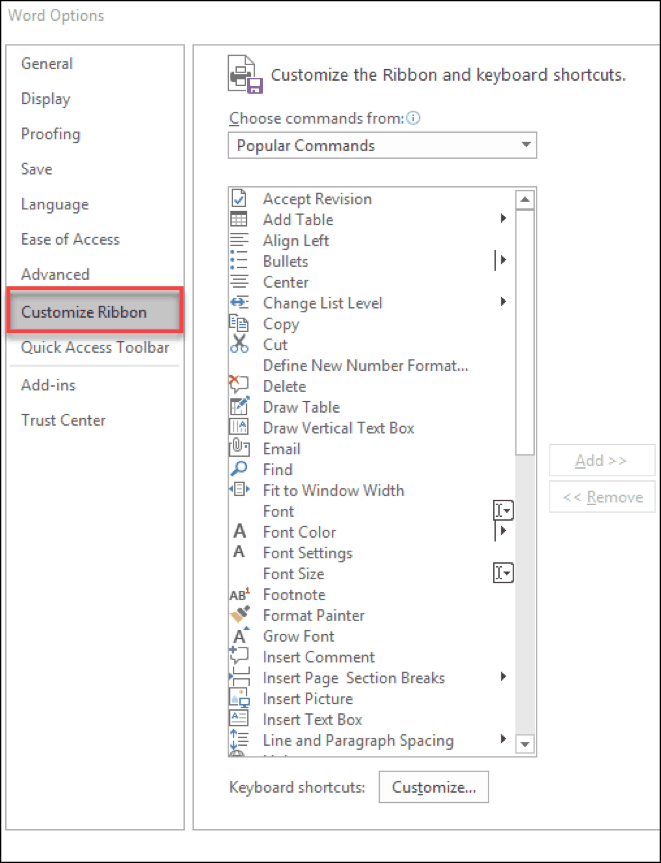
- Onderaan het venster ziet u de woorden "Sneltoetsen:". Klik op de Aanpassen knop.
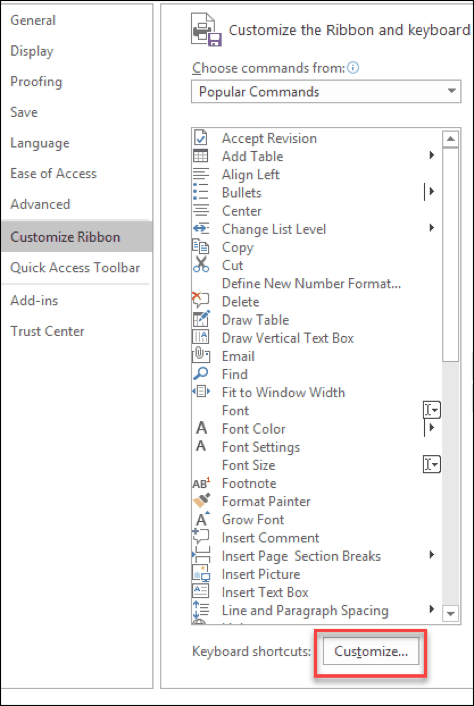
- Dit zou het venster Toetsenbord aanpassen in Microsoft Word 2016 moeten openen. Hier kunt u de snelkoppeling selecteren en kiezen die u wilt aanpassen vanuit de Categorieën en Commando's dozen.
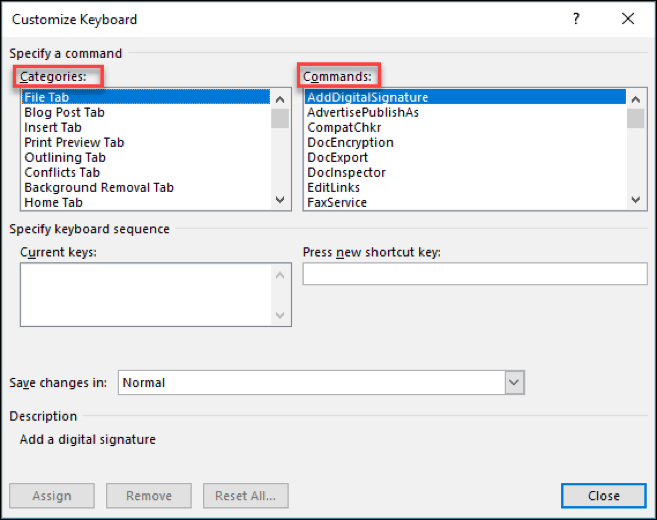
- Waar staat Druk op een nieuwe sneltoets, hier wijst u uw aangepaste sneltoets toe. Tik op de toetsenbordknoppen die u voor de snelkoppeling wilt gebruiken en klik op Toewijzen.
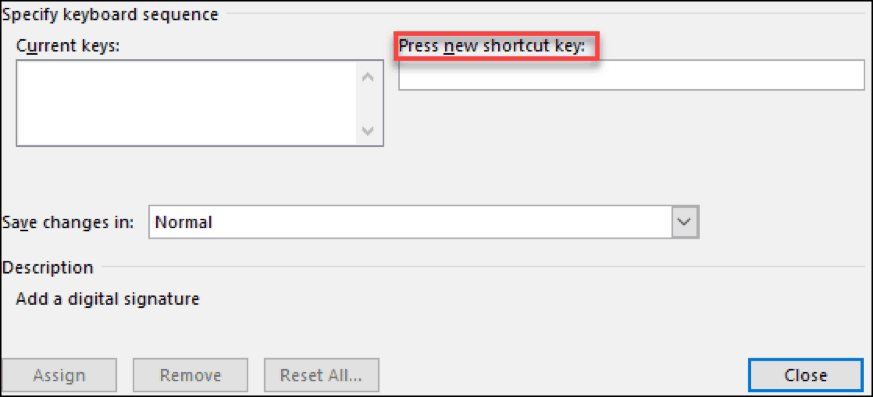
Opmerking: u kunt wijzigingen in Normaal opslaan om op alle Word-documenten van toepassing te zijn of het voor het huidige document alleen opslaan met de Sla wijzigingen op in dialoogvenster.
Wanneer u deze sneltoetsen in Microsoft Word 2016 aanpast, kunt u zien welke toetsen aan welke zijn toegewezen. Als u op een opdracht klikt en er al een snelkoppeling aan is toegewezen, wordt deze weergegeven in de Huidige sleutels doos. Als u probeert een snelkoppeling toe te wijzen die al in gebruik is, ziet u een tekst "Momenteel toegewezen aan" onder het vak Huidige sleutels.
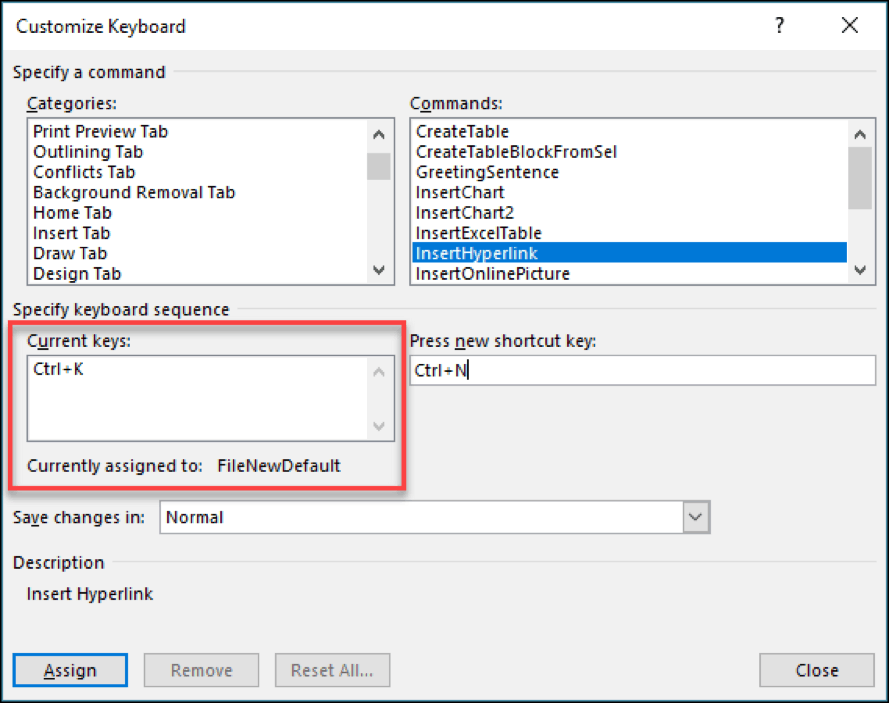
Verwijder een aangepaste sneltoets
Het verwijderen van een sneltoets is heel eenvoudig als je al weet hoe je sneltoetsen moet toewijzen. Volg de bovenstaande stappen tot stap 3. Kies nu de opdracht waarvan u de snelkoppeling wilt verwijderen. In de Cuactuele sleutels vak, selecteer de huidige snelkoppeling en klik op de onderstaande knop die zegt Verwijderen.
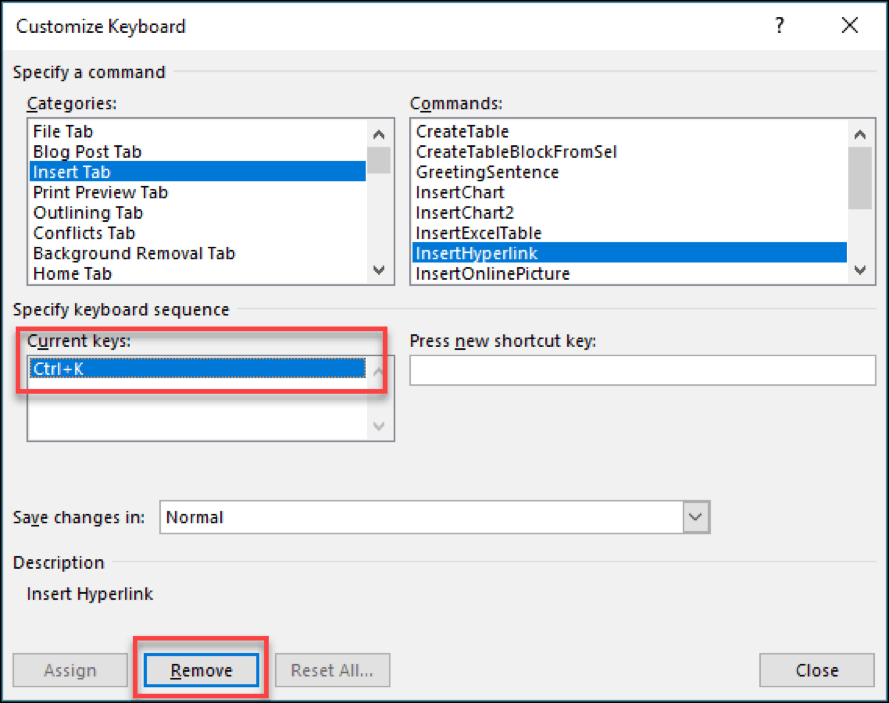
Er zijn zoveel verschillende snelkoppelingen binnen Microsoft Word die je kunt gebruiken. Er is er zelfs een waar het zal zijn tekst zoeken en vervangen in uw document. Heel handig bij grote documenten!
Bekijk zeker onze volledige lijst met sneltoetsen voor Windows 10 om dagelijks nog meer tijd te besparen.
